چگونه به تغییر پسزمینه تماسهای تصویری در اسکایپ بپردازیم؟
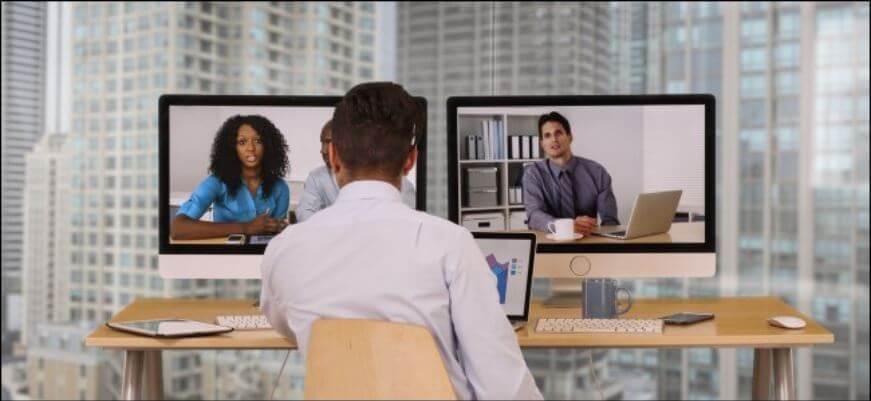
حال اسکایپ پسزمینههای سفارشیشده را نیز پیشنهاد میدهد. با تغییر پسزمینه تماسهای تصویری در این اپلیکیشن دیگر لازم نیست که محل کار یا اداره خود را به همگان نشان دهید. بنابراین در نسخههای جدید میتوانید تصویر دلخواه را بهعنوان پسزمینه تماسهای خود برگزینید. همانند اپلیکیشن Zoom، اسکایپ نیز بهصورت خودکار پسزمینه پشت سر شما را تشخیص داده و در هنگام برقراری تماسهای تصویری، آن را با تصویر دلخواه شما جایگزین میکند.
تغییر پسزمینه تماسهای تصویری اسکایپ در حین برقراری تماس
ابتدا باید مطمئن شوید که آخرین نسخه از اپلیکیشن دسکتاپی اسکایپ را دانلود و سپس بر روی رایانه مجهز به سیستمعامل ویندوز و یا مک خود نصب کردهاید. نباید از نسخه Windows 10 Store استفاده کنید، زیرا به دلایلی از این قابلیت بهره نمیبرد. برخی از نسخههای قدیمی این پیامرسان از ویژگی محو کرن پسزمینه بهره میبرند، اما از پسزمینههای سفارشیشده پشتیبانی نمیکنند.
جهت تار کردن پسزمینه خود در هنگام برقراری تماسهای تصویری، باید موس خود را بر روی کلید «قطع کردن ویدیو» قرار داده و سپس گزینه «Choose Background Effect» را برگزینید.
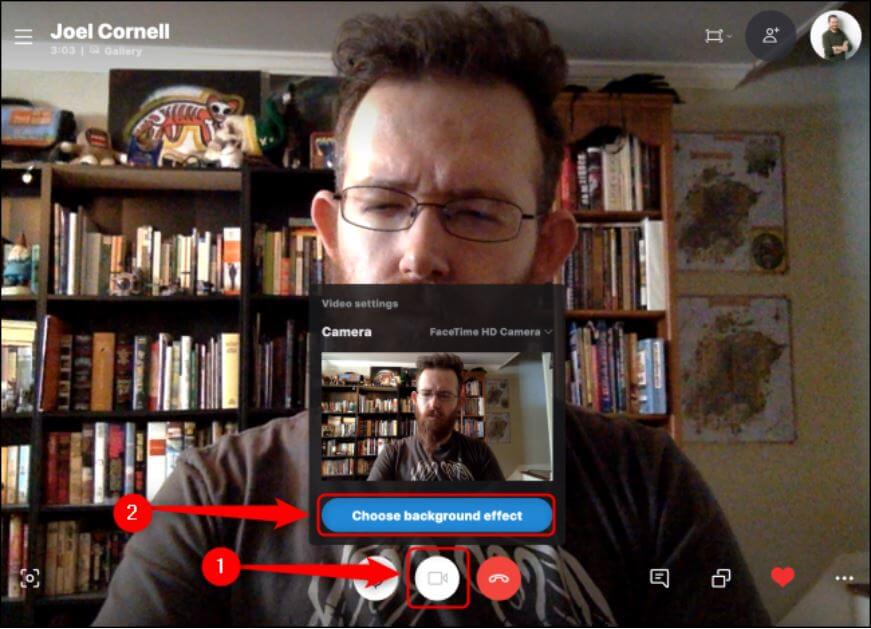
گزینه «Blur» را انتخاب کرده و بدین ترتیب میبینید که بهصورت خودکار، پسزمینه تماس تصویری جاری شما تار میشود.
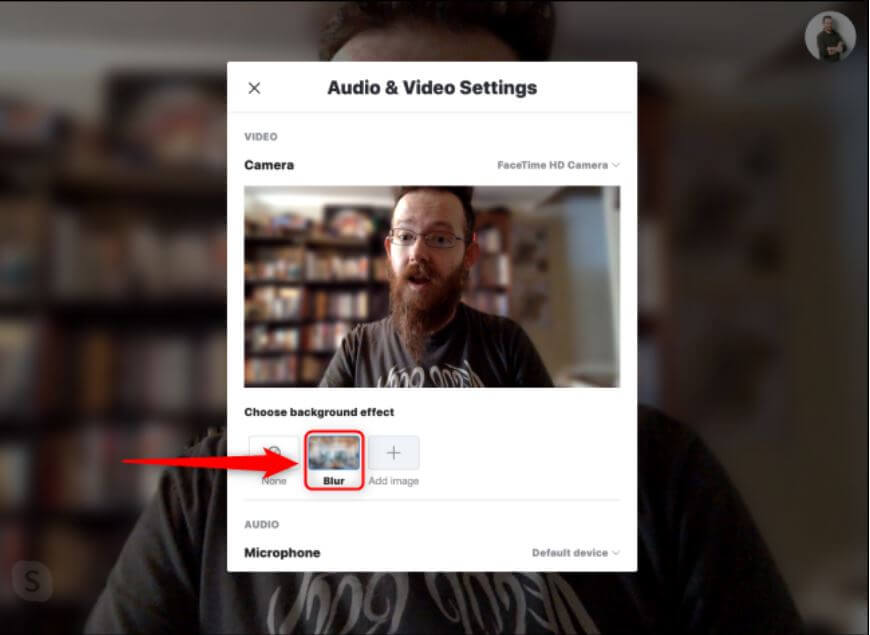
اگر بر روی گزینه «Add Image» نیز کلیک کنید، آنگاه میتوانید از میان تصاویری که در حافظه داخلی رایانه خود ذخیره کردهاید، به انتخاب بپردازید. پس از انتخاب تصویر موردنظر، میبینید که پسزمینه تماس تصویری جاری شما بهصورت خودکار تغییر میکند. اگر هم قصد حذف کردن تصویر آپلود شده را دارید، تنها کافی است که در صفحه «Audio & Video Settings»، در گوشه بالا سمت راست تصویر موردنظر، بر روی علامت سفید «X» کلیک کنید.
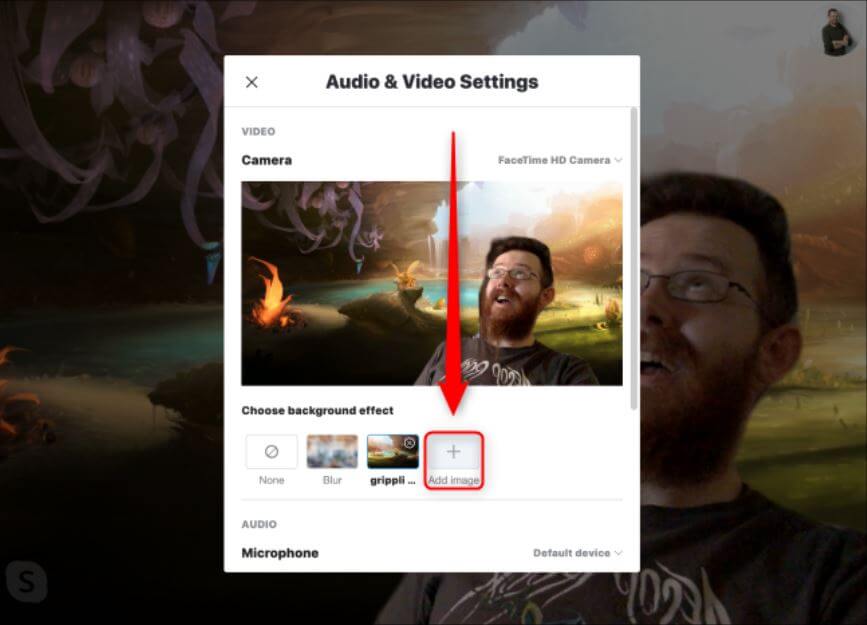
شخصیسازی یا محو کردن پسزمینه در تمامی تماسهای تصویری
شما میتوانید یک افکت پسزمینه پیشفرض را برای تمامی تماسهای تصویری خود در اپلیکیشن اسکایپ انتخاب کنید. جهت انجام این کار ابتدا باید در این نرمافزار بر روی تصویر پروفایل خود کلیک کرده و سپس به قسمت «Settings» بروید.
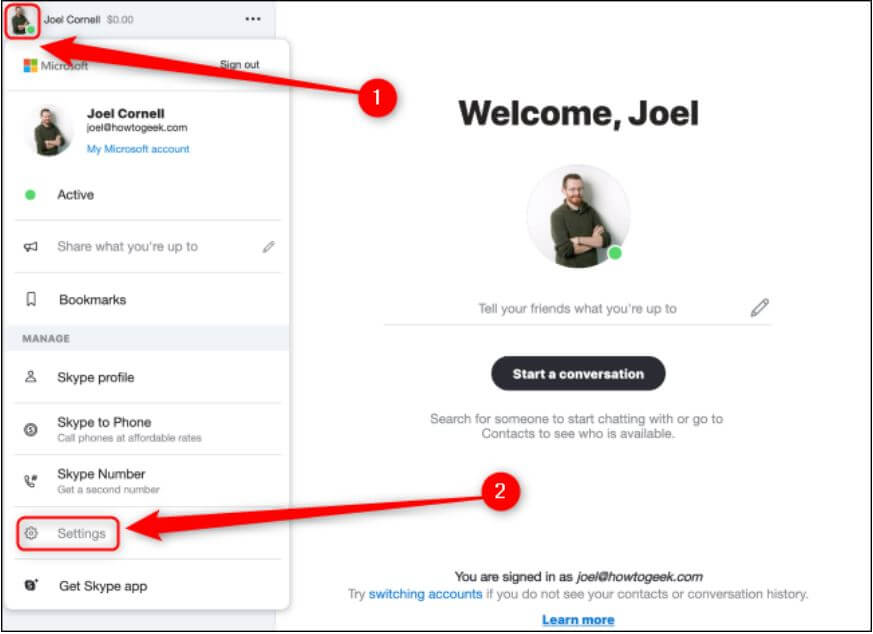
زبانه «Audio & Video» را انتخاب کنید. در این منو شما میتوانید گزینه «Blur» را انتخاب کرده و پسزمینه تمامی تماسهای خود را تار کنید و یا اینکه گزینه «Add Image» را برگزیده و از میان تصاویر حافظه داخلی رایانه خود، پسزمینهای سفارشیشده را انتخاب کنید. همچنین اگر پیشتر نیز تصویری را آپلود کردهاید، آنگاه میتوانید آن را نیز انتخاب نمایید.
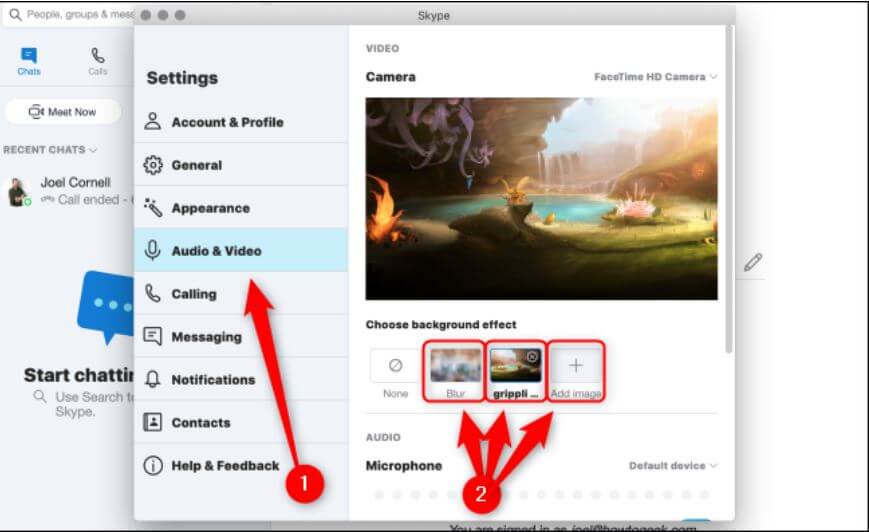
در نهایت اینکه با تغییر پسزمینه تماسهای تصویری در اسکایپ (استفاده از پسزمینههای شخصیسازی شده یا تار کردن پشت سر)، میتوانید در هنگام برقراری تماس با دوستان، خانواده یا همکاران خود، لذت بیشتری برده و همچنین کارایی این اپلیکیشن را نیز افزایش دهید.
نوشته چگونه به تغییر پسزمینه تماسهای تصویری در اسکایپ بپردازیم؟ اولین بار در اخبار تکنولوژی و فناوری پدیدار شد.
